Na tej stronie znajdziesz instrukcje korzystania z testów CTS Verifier (CTS-V) na wielu urządzeniach w przypadku Androida 16 i nowszych wersji.
Konfigurowanie testów na wielu urządzeniach po stronie hosta
W tej sekcji dowiesz się, jak skonfigurować testy na wielu urządzeniach.
- Upewnij się, że komputer stacjonarny spełnia wymagania dotyczące systemu operacyjnego CTS.
- Wykonaj kroki 2 i 5 z sekcji Instalowanie oprogramowania na komputerze, aby upewnić się, że adb, AAPT2 i Python są prawidłowo zainstalowane na komputerze.
Przygotuj 2 pasujące urządzenia poddane testowi (DUT), na których skonfigurowano CTS-V.
- Informacje o konfigurowaniu urządzenia znajdziesz w artykule Konfigurowanie urządzenia.
- Instrukcje konfigurowania CTS-V znajdziesz w artykule Konfiguracja.
Jeśli testujesz moduł inny niż NFC, postępuj zgodnie z instrukcjami w artykule Konfigurowanie standardowych testów na 2 urządzeniach.
- W przypadku testów NFC postępuj zgodnie z instrukcjami w artykule Konfigurowanie testów NFC.
Jeśli testujesz moduł CDM, oprócz standardowej konfiguracji 2 urządzeń postępuj zgodnie z instrukcjami w artykule Konfigurowanie testów CDM.
Konfigurowanie standardowych testów na 2 urządzeniach
W przypadku domyślnej konfiguracji z 2 urządzeniami:
- Umieść 2 pasujące urządzenia z Androidem w odległości około 20 cm od siebie.
Aby zapewnić czyste środowisko, umieść oba urządzenia w osłonie.
(opcjonalnie) Skonfiguruj sniffer OTA do debugowania Wi-Fi.
Konfigurowanie testów NFC
Testy NFC wykorzystują jedno urządzenie i chip NFC PN532.
Aby skonfigurować testy NFC:
- Kup chip NFC PN532. Zalecamy All-In-One PN532.
Na testowanym urządzeniu otwórz aplikację Ustawienia.
Włącz NFC.
Umieść chip NFC:
W przypadku telefonów umieść czytnik NFC urządzenia DUT w sposób pokazany na rysunku 1:
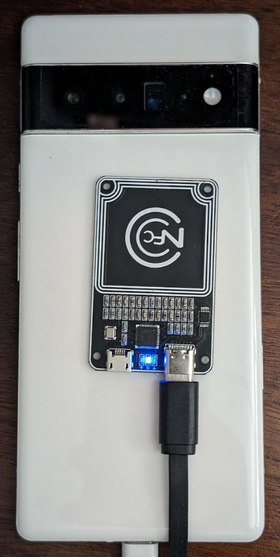
Rysunek 1. Położenie chipa NFC.
W przypadku innych typów urządzeń umieść chip obok anteny NFC urządzenia.
Podłącz chip NFC PN532 do stacji testowej za pomocą kabla USB.
Konfigurowanie testów CDM
test_permissions_sync() – przypadek testowy zachowuje się inaczej w zależności od typu kompilacji urządzeń, na których jest wykonywany. Konieczne jest, aby producenci OEM testowali zarówno kompilacje z możliwością debugowania (userdebug lub eng), jak i bez możliwości debugowania (user) oraz aby testy w obu przypadkach zakończyły się powodzeniem.
Wyjątek
Klauzula CDD dotycząca implementacji interfejsu Permissions Sync API wymaga tylko możliwości przesyłania danych między urządzeniami przez bezpieczny kanał. Implementacja bezpiecznego kanału nie jest wymagana w ramach zgodności z CDD, więc ten test można pominąć w przypadku wersji, których nie można debugować (wersji użytkownika), ale tylko wtedy, gdy chcesz zrezygnować z obsługi funkcji synchronizacji uprawnień CDM.
Testy muszą być przeprowadzane bez wyjątku w przypadku kompilacji z możliwością debugowania.
Wymagania wstępne dotyczące testowania na kompilacjach, których nie można debugować
Jeśli nie kwalifikujesz się do zwolnienia na podstawie poprzednich klauzul, sprawdź, czy spełniasz te wymagania wstępne:
Kanał bezpieczny używa AVF (AttestationVerificationFramework) do weryfikacji wiarygodności sprzętu. Atesty generowane przez obie strony zawierają kilka informacji o nich samych, aby zapewnić, że w ich systemie nie doszło do żadnych nieautoryzowanych zmian. Podczas procesu weryfikacji AVF sprawdza te stany:
- Urządzenie ma dostęp do internetu
- Urządzenie korzysta z weryfikowanego rozruchu, a kompilacja musi być podpisana kluczem wersji, a nie kluczem deweloperskim.
- Program rozruchowy urządzenia jest zablokowany. Szczegółowe instrukcje znajdziesz w artykule na temat blokowania bootloadera.
- Poziomy poprawek systemu operacyjnego, klucza rozruchowego i dostawcy klucza są aktualne w ciągu 12 miesięcy. Nie używaj kompilacji starszej niż rok
Atest urządzenia jest oparty na jednym z zatwierdzonych przez dostawcę certyfikatów głównych. Określ zaufane główne certyfikaty w nakładce zasobów
vendor_required_attestation_certificates.xml.
Uruchamianie testów na wielu urządzeniach po stronie hosta (AOSP 16 lub nowszy)
W CTS Verifier 16 wprowadziliśmy obsługę testów na wielu urządzeniach po stronie hosta. Testy te można przeprowadzać za pomocą zautomatyzowanych skryptów na hoście, zamiast ręcznie na urządzeniu. Po zakończeniu każdego testu wyniki są automatycznie przesyłane do testowanego urządzenia i wyświetlane w aplikacji CTS Verifier.
Z tej sekcji dowiesz się, jak przeprowadzać testy na wielu urządzeniach po stronie hosta.
Przeprowadzanie testów na wielu urządzeniach
Aby przeprowadzić test na wielu urządzeniach:
Na testowej stacji roboczej uruchom
cts-v-hostkonsolę z katalogu, w którym rozpakowano pakiet ZIP CTS-V:./android-cts-verifier/android-cts-v-host/tools/cts-v-host-tradefedW aplikacji CTS Verifier na urządzeniu kliknij Host-side Tests (Testy po stronie hosta). Ilustracja 2 przedstawia testy po stronie hosta w aplikacji CTS Verifier:
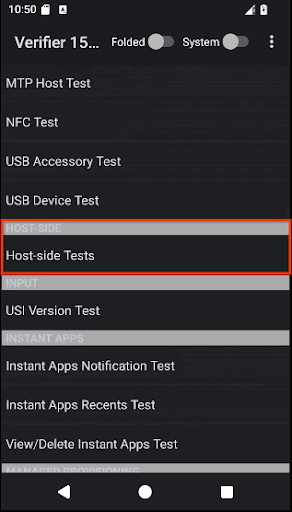
Rysunek 2. Testy na wielu urządzeniach po stronie hosta w aplikacji CTS Verifier.
Wyświetli się lista modułów testowych po stronie hosta do testów na wielu urządzeniach.
Określ nazwę modułu testowego, który chcesz uruchomić. Na przykład moduł CompanionDeviceManager jest wymieniony jako CtsCompanionDeviceManagerMultiDeviceTestCases.
W konsoli cts-v-host uruchom to polecenie:
run cts-v-host -m test_module_nameNa przykład:
run cts-v-host -m CtsCompanionDeviceManagerMultiDeviceTestCasesPo zakończeniu testów w konsoli xTS wyniki pojawią się w aplikacji CTS Verifier. Testy oznaczone na zielono zostały zaliczone. Testy oznaczone na czerwono nie powiodły się. Na rysunku 3 przedstawiono przykładowe wyniki testów CtsCompanionDeviceManager:
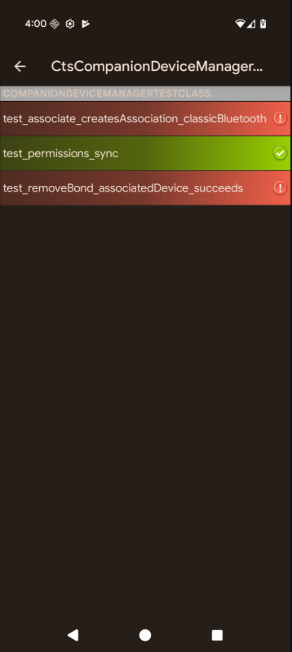
Rysunek 3. Wyniki testu na wielu urządzeniach po stronie hosta w aplikacji CTS Verifier.
Rozwiązywanie problemów z testami na wielu urządzeniach
W tej sekcji znajdziesz pomoc w rozwiązywaniu potencjalnych problemów.
Rozwiązywanie problemu z brakiem odpowiedzi na żądanie GetFirmwareVersion podczas testów NFC
Jeśli podczas przeprowadzania testów na wielu urządzeniach pojawi się komunikat verify_firmware_version RuntimeError: No response
for GetFirmwareVersion, oznacza to, że testy nie mają dostępu do płytki NFC PN532.
Aby rozwiązać ten problem, znajdź ścieżkę szeregową używaną przez płytkę NFC PN532 na hoście, np. dev/ttyUSB1, a następnie ręcznie określ ją za pomocą argumentu --module-arg w konsoli:
run cts-v-host -m CtsNfcHceMultiDeviceTestCases --module-arg CtsNfcHceMultiDeviceTestCases:pn532_serial_path:/dev/ttyUSB1
Rozwiązywanie problemów z komunikatem o błędzie „Transakcja nie powiodła się” podczas testów NFC
Jeśli w przypadku wszystkich testów NFC otrzymujesz komunikat Transaction failed, check device logs for more
information., prawdopodobnie oznacza to, że układ NFC DUT
nie może wykryć układu PN532.
Jeśli do hosta jest podłączonych kilka urządzeń, a na niektórych z nich nie ma czytnika PN532, mogło zostać wybrane nieprawidłowe urządzenie DUT. Więcej informacji znajdziesz w artykule Konfigurowanie testów NFC.
Aby rozwiązać ten problem, wykonaj jedną z tych czynności:
Ustaw prawidłowy numer seryjny testowanego urządzenia w poleceniu testowym po stronie hosta za pomocą flagi
-s.Odłącz od hosta wszystkie urządzenia inne niż DUT.
CDM test case test_permissions_sync is ignored
Jeśli test jest przeprowadzany na urządzeniach, na których nie można debugować aplikacji, sprawdź, czy nie obowiązuje Cię zwolnienie. W przeciwnym razie upewnij się, że oba urządzenia spełniają wymagania wstępne.

